Kursinhalte
Abschlussbedingungen
Eine Umgebung hinzufügen
Bei der Erstellung eines neuen Space ist dieser anfangs vollkommen leer. Man sieht lediglich das Raster.
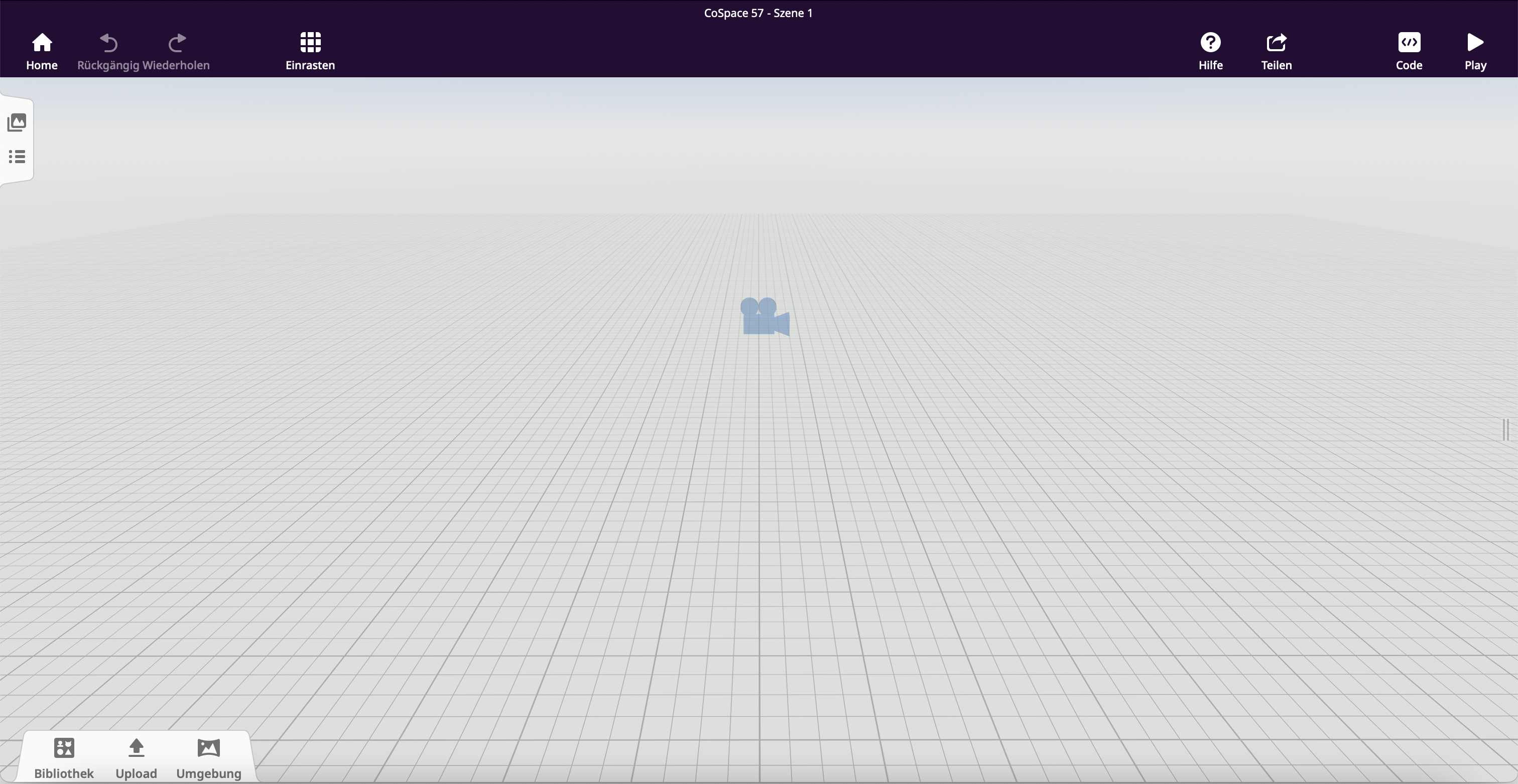
Um den Space zu gestalten, kann zunächst eine Umgebung hinzugefügt werden. Klickt dazu links unten auf dem Bildschirm auf den Reiter „Umgebung".

Wählt dann die Option „Bearbeiten" aus. Anschließend könnt ihr eine der verfügbaren Umgebungen auswählen.
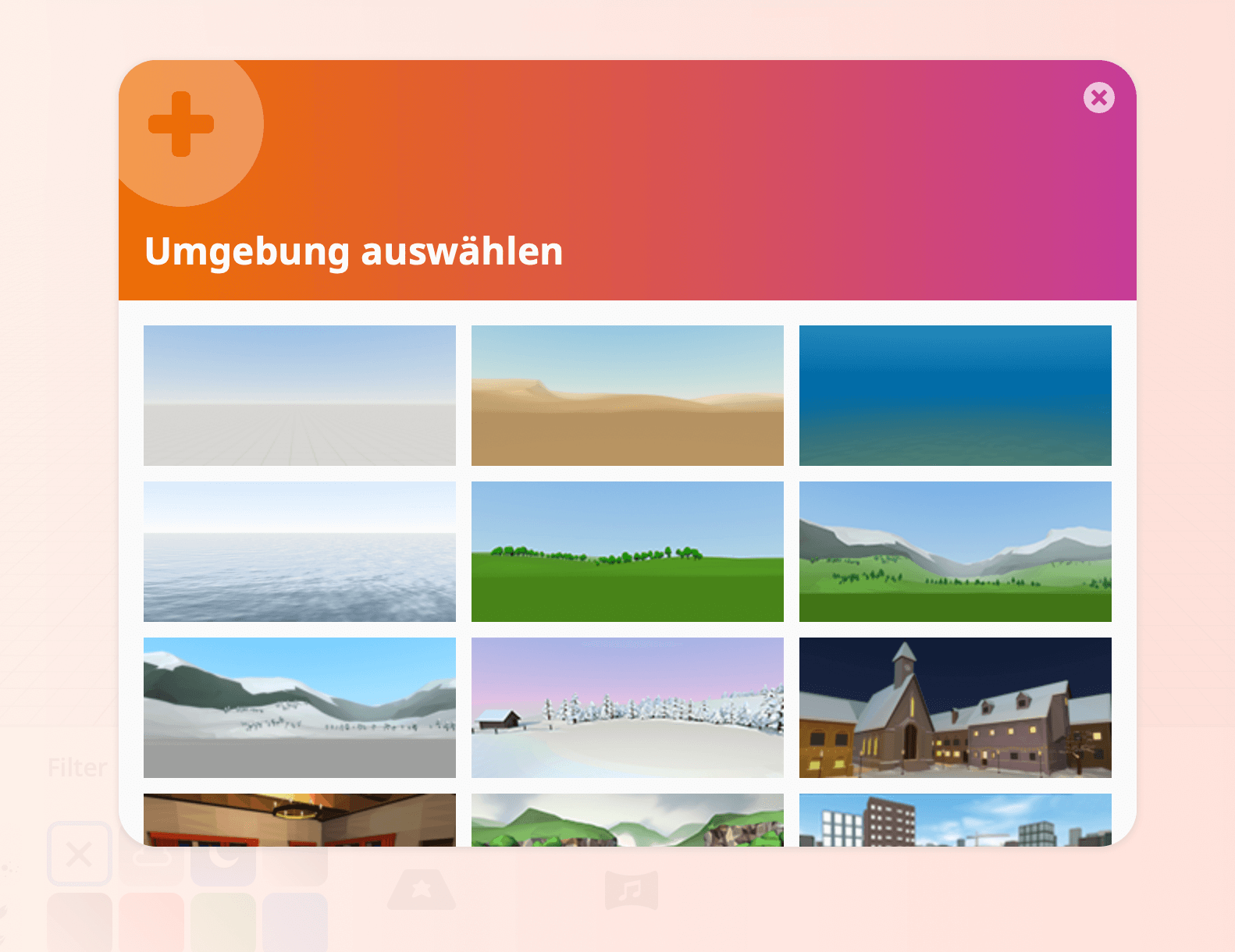
Mittels „Effects“ & „Filter“ kann man diverse Lichtstimmungen erzeugen. Hiermit könnt ihr eure Szene unterschiedlich wirken lassen (z.B. regnerisch = traurig/trübe).